Если вы получаете сообщение об ошибке Office is Busy , при попытке запустить любую программу Office на ПК с Windows 10, возможно, вам поможет одно из этих предложений. Я недавно получил это сообщение, и вот его снимок экрана.
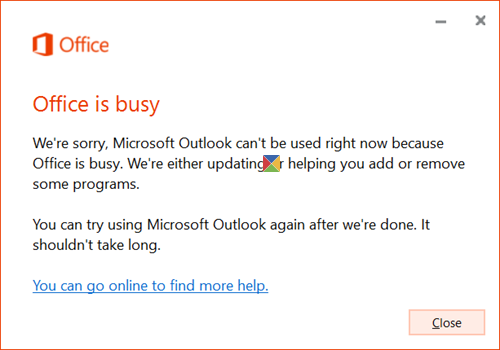
Офис занят
Полный текст сообщения выглядит примерно так:
Офис занят. Программа Office не может использоваться сейчас, потому что Office занят. Мы либо обновляем, помогая вам добавлять или удалять некоторые программы, либо восстанавливать или удалять Office. Вы можете попробовать снова использовать программу Office после того, как мы закончим. Это не должно занять много времени.
1] Ну, если вы получите это сообщение, очевидная вещь, которую нужно сделать, это подождать некоторое время и позволить Microsoft Office выполнить свою работу. После завершения работы перезагрузите компьютер и посмотрите.
2] Если это не помогает, и вы по-прежнему видите это сообщение, откройте диспетчер задач и убедитесь, что все ваши программы Office, такие как Word, Outlook, Lync и т. Д., Не запущены, и завершите их, если вы увидите, что запущены какие-либо процессы Office. Теперь подождите некоторое время, и один Office завершит свою работу, перезагрузите компьютер и посмотрите.
3] Если даже это не поможет, создайте точку восстановления системы , а затем откройте Панель управления> Программы> Программы и компоненты. Здесь щелкните Microsoft Office и выберите «Изменить». Теперь выберите Быстрое восстановление , чтобы восстановить офис, и посмотрите, поможет ли это. Если это не помогает, выберите Онлайн-ремонт и посмотрите, что это помогает.
4] Посмотрите, помогает ли восстановление Office Click-To-Run.
5] Единственное, что вы можете попробовать сейчас, если по-прежнему видите сообщение об ошибке, это переустановить Office. Если у вас установлено Office 365 , перейдите на веб-сайт My Software, чтобы переустановить Office 365. Если у вас установлено Office 2016/2013 , войдите в свою учетную запись My Office и следуйте инструкциям шаги для переустановки Office.
Дайте нам знать, если что-то помогло или у вас есть другие идеи.







